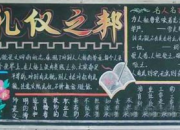一年级信息技术《小小设计师》教案
时间:2021-08-31第一课时:漂亮的教学楼

教学目标:
1、激发学生画图的兴趣,渗透环保意识;
2、学会矩形、直线、橡皮工具的使用;
3、熟练鼠标的拖曳操作;
4、能够选择不同粗细的线来画直线、矩形;
5、养成仔细观察的好习惯。
6、能够保存自己的劳动成果。
教学重点和难点:
教学重点:熟练掌握鼠标的拖曳操作,学会矩形、直线工具的使用;
会运用不同粗细的线画不同的矩形、直线;
会在默认的路径下保存自己的作品。
教学难点:会运用不同粗细的线画不同的矩形、直线;
正方形、水平线,垂直线、45度线的画法
会在默认的路径下保存自己的作品。
教学准备:
一幅漂亮的教学楼图片
1、运用一幅漂亮的教学楼进一步激发学生对学习画图工具的兴趣,并渗透环保意识?
兴趣是最好的老师,教师在课前准备一幅漂亮的教学楼,蓝天、白云、青草、绿树以及宽敞明亮的教学楼,这样的环境是大家所向往的。我们通过面前的电脑,手中的鼠标可以画出这样的情境,而实际生活中,这样的环境只有我们每个人爱护自己身边的一草一木,从我做起。通过绘画这样一幅环境幽雅的图画,能激发学生对周围环境的关心与爱护之心,从而渗透环保意识。
2、矩形、直线工具的使用
在“画图”程序中,矩形工具是用的比较多的,是组成图形的基本图形,能正确使用矩形工具,为以后的绘图可以打下一定的基础;而直线工具又是非常重要的,它的粗细选择对矩形以及以后学习的椭圆、多边形的轮廓都有影响。两者是紧密结合在一起的,教学中也应该尽可能把两者很好地结合在一起。同时,在学习矩形、直线工具中,掌握一定的技巧,像正方形、规则直线的画法,也是十分必要的,但没有接触过键盘,要找到SHIFT键并运用它对学生来讲可能有一定难度。其实,矩形、直线工具的使用就是对鼠标拖曳动作的熟练操作,要时刻引导学生手腕不要紧张,可以通过多做练习来弥补这一问题。工具的选择方法一样,用鼠标单击工具箱中相应的按钮就可以了。选中以后,要引导学生观察鼠标指针发生的变化,这样既有利于更好地掌握铅笔工具的用法,也有利于培养学生的观察能力,对后继的学习是非常有用的。
3、橡皮工具的使用
橡皮工具的使用其实就是按住鼠标并拖曳动作的的操作,关键是按住鼠标左键不放并移动鼠标,直至把画错的线全部擦除为止,放开鼠标。学生往往会因为使用不熟练或手腕紧张而擦除不应该擦除的线条,这里可以引导学生多做练习。橡皮工具中的大小也是很重要的一部分,可以改变橡皮的大小来擦除不同范围的物体。
4、作品的保存
作品的保存是本课的重点也是一个难点。要让学生明白保存作品的重要性,以及保存自己的劳动成果是一件非常有意思的事,在没有接触键盘的基础上要完成文件名的输入有一定的困难,教师要根据实际情况给予及时的帮助与反馈,不要让学生觉得学电脑是一件很难的事。
教学过程:
一、知识回顾
1.打开“画图”程序。
2.铅笔、刷子的练习。
二、导入(出示图片)
同学们,大家希望在有蓝天、白云、青草、绿树的宽敞明亮的教学楼中上课吗?(希望)
看来,大家都希望在好的环境中生活。因此,平时要好好爱惜自己身边的一草一木。今天,我们就来做一个小小设计师,用“画图”程序来勾画我们漂亮的教学楼,好吗?
三、勾画教学楼的轮廓
1.用矩形工具画正面
A单击工具箱里的“矩形”按钮,选中矩形工具。
B鼠标指针移到画布上以后变成十字形图标,像使用铅笔一样按住鼠标左键不放,拖动鼠标至所需大小松开鼠标左键,画出一个矩形。
C技巧:正方形的画法。按住SHIFT键的同时拖曳鼠标画矩形。
修改、加工,不会随着电脑的关闭而消失,从而让学生养成经常保存自己作品的习惯,这对以后的工作都是非常有用的;并且要养成为自己的作品取一个合理的名字,这样不仅有利于以后的学习,而且是一个非常好的习惯,能够方便自己的学习与工作。
2、颜料盒的使用
在“画图”程序中,颜料盒工具是一个非常重要的工具,它是给物体填色的关键。要让学生了解如何挑选一种自己喜欢的颜色,而在颜料盒里有前景色和背景色,它们的选取是通过单击鼠标的左键和右键来实现的。“前景色”和“背景色”可以通过“粉笔”和“黑板”直观形象地加以理解,电脑上的黑板是可以用各种颜色。我们可以用橡皮把前景色擦去来观察背景色的存在,也可以运用橡皮与背景色来进行自己的创作作品。
“画图”程序中,在面板上只为我们提供了28中基本的颜色,但不要误导学生认为电脑里只有这么一点颜色,应该引导学生去创造更多自己喜欢的颜色,通过双击颜料盒可以调节更多的颜色,这也是电脑中的精华所在。
3、颜料桶工具的使用
颜料桶是填色过程中经常用到的一种工具,要让学生明白,它是对封闭图形的填充,假如是一个不封闭图形,它会像水一样从里面流到外面去的,这一点在实际操作过程中是十分重要的,假如发生颜色外溢,应该引导学生从这方面入手寻找解决办法。
4、“撤消”命令的应用
“撤消”命令从某种角度来说实际上是“橡皮”工具的延伸,它是“橡皮”工具很难解决时的一种补充,但也要学生明白在“画图”程序中最多只能撤消最近的三次操作,假如认为不满意的操作,应及时进行“撤消”重做。
5.本节课还应该培养学生仔细观察的习惯,在没有讲解放大镜的基础上要求学生寻找不封闭图形的缺口,那只有通过仔细才能做到,这也为以后学习“放大镜”工具设下一定的基础。
教学过程:
一、导入
同学们,在我们精心的设计下,高大的教学楼已经拔地而起,看了以后让人兴奋不已,可是也给我们留下了一些遗憾,毕竟它只是一个轮廓。今天,我们就来粉刷它的外墙。
下面,我们就来把上次保存的作品打开,不知你还记得自己作品的名字吗?
二、打开自己的画图作品
教师演示“打开”画图作品的过程,并提醒学生以后在给自己作品取名字时要合理、容易记忆,不能随便输入一个就完事,养成一个好的习惯。
当你看到上一次保存的教学楼重新出现在眼前时,是不是很激动。是呀,电脑的记性是很好的,你以后可不要忘记保存自己的作品。
三、选择自己喜欢的颜色
同学们,我们平时在给自己画好的图上填颜色时,需要什么呀?
不错!在电脑里给画填色也要颜料,下面,我们就来看看画图中的颜料盒。
教师讲解颜料盒。
A前景色的选择。(左键单击)
B背景色的选择。(右键单击)
C技巧:也许这28种颜色你都不喜欢,那么我们双击颜料盒试试看,会出现什么情况?(颜色的自定义)
四.颜料桶的使用
我们已经会选择自己喜欢的颜色了。下面我们就用自己选好的颜色给教学楼进行粉刷。
A移动鼠标指针到颜料盒,单击鼠标选取黄色。
B移动鼠标指针到工具箱,单击“用颜色填充”按钮。
C鼠标移动到教学楼正面需要填色饿地方后,单击鼠标左键。
D教师巡回指导,归纳出现的问题。
1.颜料填错后,用橡皮擦。(撤消)
2.颜色填充时的外溢。(缺口)
根据以上几种的情况,教师应从实际出发,依依对不同的问题加以释疑,特别时缺口的问题,应该让学生养成仔细观察的习惯。
E教师归纳、小结。
四、保存自己的劳动成果
作品完成后应该保存,那么,下次又可以打开,不然,做好的东西就没有了。
五、学生作品的展示与鼓励
(略)